Jak znaleźć stare strony internetowe, które już nie istnieją
Różne / / April 05, 2023
W dzisiejszych czasach internet szybko się rozwija. Strony internetowe otrzymują niezliczone odnowione wersje i nowe dodatki. Czasami strony te są zamykane z powodu zamknięcia firmy i innych podobnych powodów. Istnieje kilka zapisów historycznych, które umożliwiają przeglądanie wszystkich starych wersji stron internetowych i ich odnowionych wersji. Czasami może się okazać, że dana witryna nie jest już dostępna. Może to oznaczać, że zostanie usunięty, ale w tym artykule dowiesz się, jak znaleźć stare strony internetowe, które już nie istnieją. Więc zacznijmy.

Spis treści
- Jak znaleźć stare strony internetowe, które już nie istnieją
- Dlaczego miałbym chcieć starej wersji strony internetowej?
- Metoda 1: przez wyszukiwarkę Google
- Metoda 2: Wyszukaj za pomocą usługi Bing
- Metoda 3: Przeszukaj strony zapisane w pamięci podręcznej Google
- Metoda 4: Korzystanie z zewnętrznych witryn internetowych
Jak znaleźć stare strony internetowe, które już nie istnieją
Szczegółowo wyjaśniliśmy sposoby znajdowania starych witryn, które już nie istnieją.
Dlaczego miałbym chcieć starej wersji strony internetowej?
Możesz zadać sobie pytanie, dlaczego chcesz szukać starej strony internetowej. Aby witryna ewoluowała, z biegiem czasu jej ogólny projekt, dane i strony są stale aktualizowane. Te wielokrotne iteracje witryny pomagają ulepszyć witrynę o jeden krok lepiej niż ostatnia wersja.
- Jeśli masz określoną stronę internetową, która jest twoją ulubioną i została usunięta z powodu cenzury lub z innych powodów. Możesz uzyskać dostęp do strony przeglądając archiwum.
- Jeśli chcesz dowiedzieć się więcej o wczesnych projektach strony internetowej, pomocne będzie przeszukanie archiwum.
- Jeśli niektóre cenne dla Ciebie dane zostaną utracone z powodu regularnych aktualizacji, możesz wrócić do starszych wersji serwisu, aby ponownie wyświetlić stare dane.
- Jeśli jesteś blogerem lub naukowcem pracującym nad artykułem, możesz dołączyć odniesienia do swojego artykułu. Jeśli artykuł utracił ważność, zawsze możesz użyć buforowanej wersji tych linków, aby Twoi czytelnicy mogli prześledzić źródło informacji.
- Jeśli badasz SEO, możesz użyć tych narzędzi do archiwizacji, aby usunąć nieprawidłowe linki i dostosować zmiany na stronie internetowej.
- Czasami, jeśli potrzebujesz dowodów na nadużycia lub groźby w Internecie i chcesz zgłosić to do wyższej instancji. Możesz użyć starej wersji strony, ponieważ aktualna wersja komentarzy na stronie może zostać usunięta.
Z tych wszystkich powodów możesz zastanawiać się, jak znaleźć stare strony internetowe, które już nie istnieją. Możesz skorzystać z archiwów internetowych, które pozwalają zajrzeć do starych wersji serwisu, a także obserwować jego ewolucję.
Metoda 1: przez wyszukiwarkę Google
Możesz także użyć wyszukiwarki Google do wyszukiwania starych witryn. Będzie to dobrze służyć jako samouczek, jak znaleźć stare strony internetowe, które już nie istnieją, a także jak wyszukiwać stare strony w Google. Możesz także wykonać niewielką modyfikację adresu URL strony internetowej, aby załadować starą witrynę.
1. Jeśli szukasz starych artykułów lub stron, możesz wpisać słowo kluczowe strona: po którym następuje adres URL strony internetowej.
2. Teraz przeprowadź wyszukiwanie z włączoną opcją Google Na przykład strona: techcult.com.
Notatka: Powyższy przykład służy wyłącznie celom ilustracyjnym.

3. Kliknij Narzędzia u góry i pojawi się menu rozwijane. Następnie kliknij kiedykolwiek menu rozwijane, aby zobaczyć cały zakres czasu, w którym chcesz uporządkować archiwa.
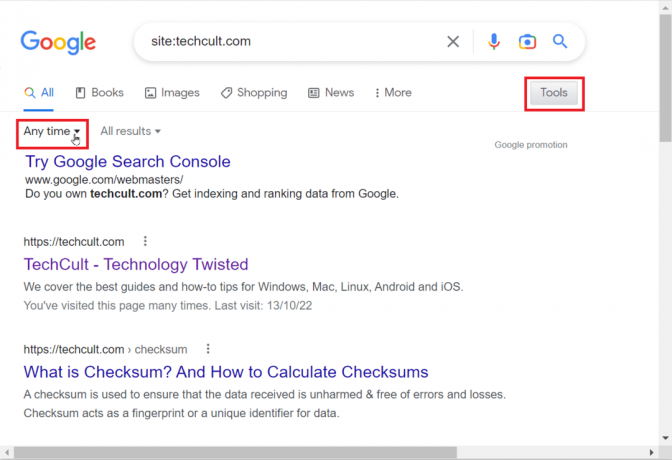
4. Jeśli chcesz wprowadzić niestandardowy czas, kliknij na kiedykolwiek listę rozwijaną, a następnie kliknij przycisk Zakres niestandardowy.

5. Zostanie wyświetlone nowe okno. Możesz wpisać datę na Z I Do pola z zakresem dat, w którym chcesz przeszukać witrynę.
6. Na koniec kliknij Iść przedstawić poniżej Do aby wyszukać według wprowadzonego zakresu czasu.
Notatka: Należy zauważyć, że niektóre witryny nie są archiwizowane z powodu pewnych problemów, a wyszukiwanie ich starych artykułów na stronie przekieruje Cię do ich bieżącej witryny.
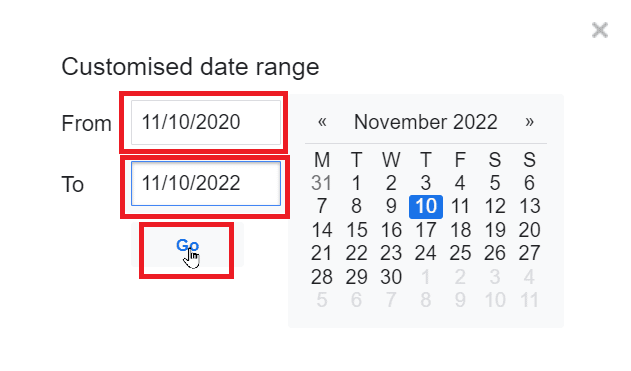
Powyższa metoda pozwala nauczyć się wyszukiwać stare strony w Google.
Przeczytaj także:14 najlepszych wyszukiwarek na komputer dla systemu Windows 10
Metoda 2: Wyszukaj za pomocą usługi Bing
Możesz także wypróbować wyszukiwarkę Bing, jeśli wyszukiwanie w Google nie przyniosło odpowiednich wyników. Wykonaj poniższe czynności, aby wypróbować tę metodę.
1. Wyszukaj witrynę na Wyszukiwarka Binga wchodząc na stronę i uderzając Przycisk ENTER.
Notatka: Na przykład, techcult.com Jest używane.
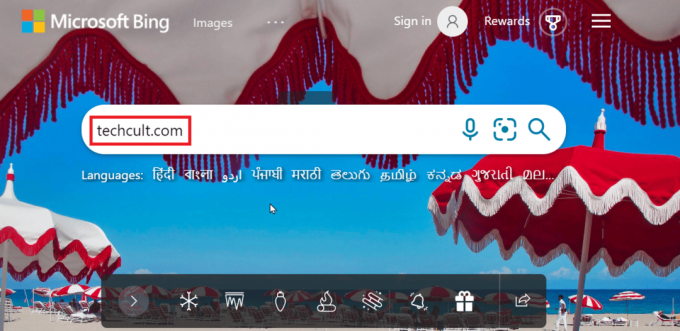
2. Po zakończeniu wyszukiwania możesz kategoryzować wyniki wyszukiwania według daty. Kliknij Data menu rozwijane.
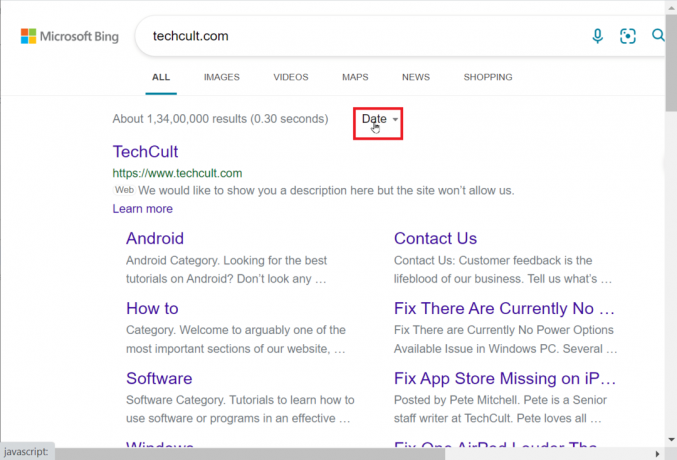
3. Teraz możesz wybrać przedział czasowy, z którego artykuły są publikowane na tej stronie.

4. Jeśli chcesz wprowadzić niestandardową datę, możesz edytować plik Zakres niestandardowy pudełko obecne. Pierwsze pole reprezentuje początkowy zakres dat a drugie pole reprezentuje zakres dat zakończenia.
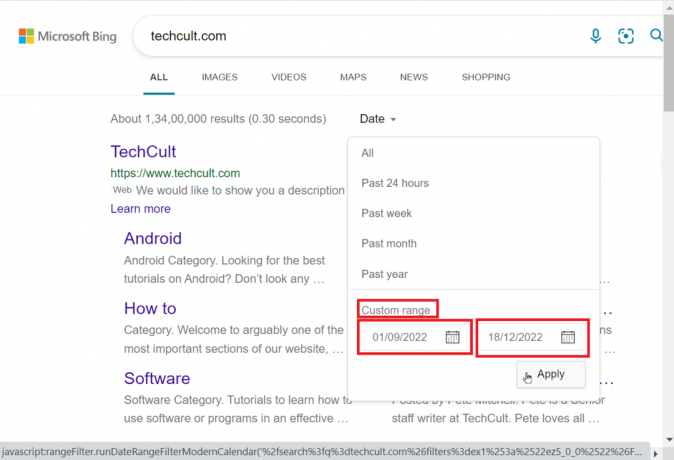
5. Na koniec kliknij Stosować aby wyszukać wprowadzony zakres dat.
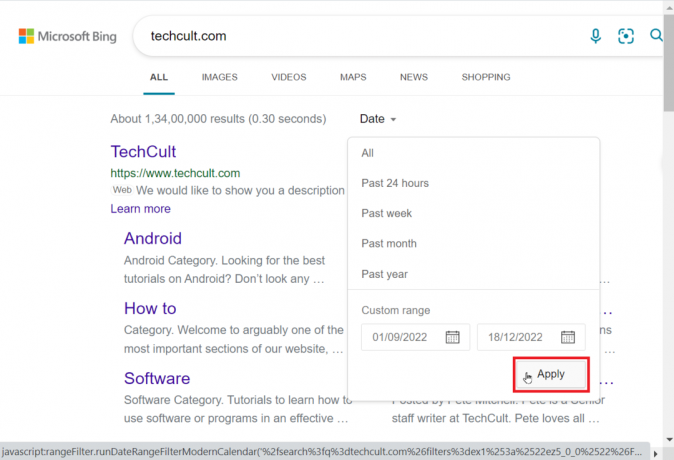
Przeczytaj także:Jak znaleźć czyjąś dokładną lokalizację za pomocą adresu IP
Metoda 3: Przeszukaj strony zapisane w pamięci podręcznej Google
Google czasami przechowuje wersję witryny w pamięci podręcznej. Ta wersja to najnowsza wersja witryny, która jest przechowywana w pamięci podręcznej, więc nie jest wersją aktywną, ale jest przechowywana w pamięci podręcznej z poprzedniego punktu w czasie i można uzyskać do niej dostęp. Jeśli chcesz dowiedzieć się, jak znaleźć stare strony internetowe, które już nie istnieją za pomocą wyszukiwarek, ta metoda ci pomoże.
1. Wyszukaj witrynę w Pasek wyszukiwania Google i uderzyć Przycisk ENTER.
Notatka: Dla odniesienia używany jest techcult.
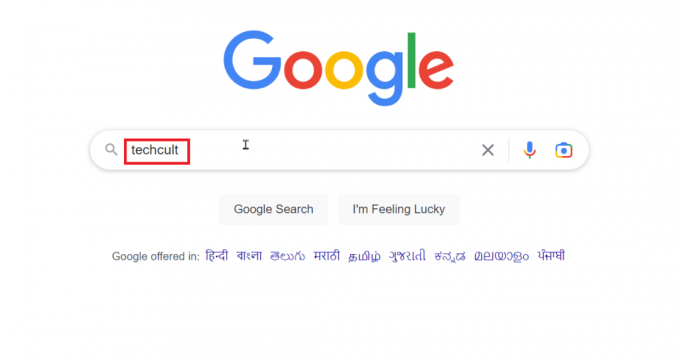
2. Kliknij na trzy kropki obecny.

3. Pojawi się określone okno. Następnie kliknij Buforowane jeśli jest dostępny.
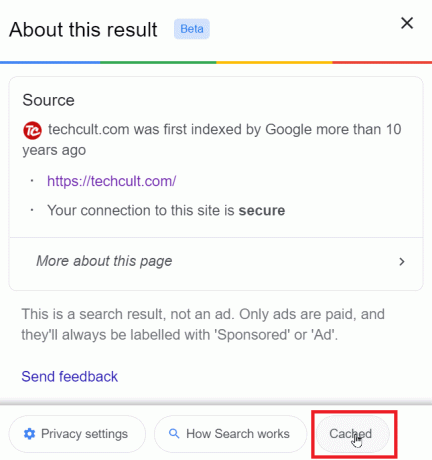
4. Te witryny w pamięci podręcznej zawierają informacje, które zostały wcześniej usunięte lub edytowane. Te pamięci podręczne są tworzone przez wyszukiwarki, więc możesz uzyskać różne opcje pamięci podręcznej w różnych wyszukiwarkach.
5. Jeśli korzystasz z przeglądarki Google Chrome i znasz adres URL witryny internetowej i chcesz uzyskać jej wersję z pamięci podręcznej. Możesz wpisać słowo kluczowe Pamięć podręczna: przed adresem URL, np. pamięć podręczna: techcult.com. Spowoduje to bezpośrednie wyświetlenie zapisanej w pamięci podręcznej wersji witryny.
Notatka: Powyższy przykład służy wyłącznie celom ilustracyjnym.

Przeczytaj także:31 najlepszych narzędzi do skrobania stron internetowych
Metoda 4: Korzystanie z zewnętrznych witryn internetowych
Wiele serwisów oferuje przeglądanie starych wersji strony internetowej, jest to możliwe, ponieważ te usługi przechowują wszystkie kopie stron internetowych. Na żądanie usługi te robią migawkę określonej strony, co oznacza, że możesz znaleźć tysiące odnowionych wersji swojej witryny. Będziemy omawiać te usługi. Ta metoda może być pomocna dla osób, które szukają sposobu na znalezienie starych witryn, które już nie istnieją.
1. Powrót do archiwum internetowego
Internet Archive to organizacja umożliwiająca wyszukiwanie archiwów. Jest to możliwe, ponieważ archiwizuje cyfrową bibliotekę stron internetowych, książek, nagrań audio, obrazów itp. Istnieją nawet stare emulowane wersje gier, w które można grać bezpośrednio z przeglądarki. Sklepy Internet Archive ponad 448 miliardów stron. Witryna umożliwia użytkownikom przeszukiwanie jej archiwum za pomocą narzędzia o nazwie Wayback Maszyna.
1. Idź do Wayback Maszyna oficjalna strona narzędzia.
2. Aby sprawdzić wszystkie archiwa określonej witryny, wprowadź adres URL witryny.
3. Kliknij PRZEGLĄDAJ HISTORIĘ szukać.

4. Wayback Machine wspomni, ile kopii zostało zapisanych w ciągu ostatnich lat i jest wykres przedstawiający te dane.
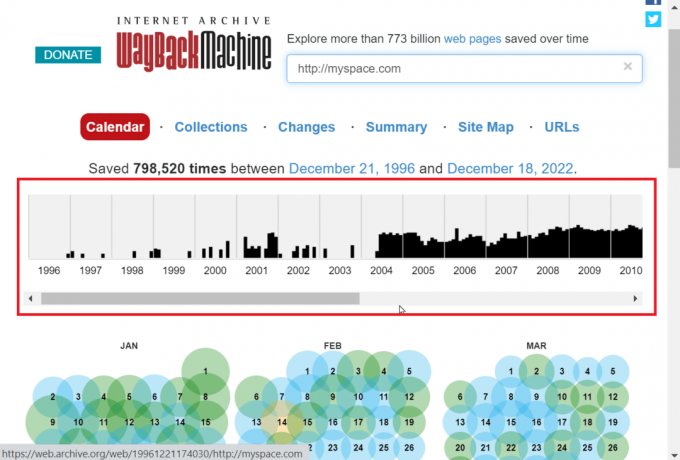
5. Możesz również uzyskać dostęp do tych danych, sortując według roku. Kliknij a rok na wykresie, aby posortować według lat.

6. Na stronie wybranego roku pojawią się miesiące.

7. Możesz kliknąć a data i wszystkie migawki dla określonej daty zostaną dostarczone.

8. Po kliknięciu migawki, którą chcesz wyświetlić, migawka zostanie otwarta na tej samej karcie.
Notatka: Tylko daty, które są zaznaczone jako okrąg, mają migawkę i tylko te daty można przeglądać.

9. Wyszukiwanie może zająć trochę czasu, ponieważ Wayback Machine przeszukuje ogromne biblioteki.
Notatka: Czasami możesz nie uzyskać żądanych informacji lub mogą nie być zapisane żadne kopie w pamięci podręcznej dla witryny internetowej i może pojawić się komunikat, że witryna internetowa jest już niedostępna. Przyczyną tego może być fakt, że strona internetowa nie jest buforowana, co jest wspólne dla wszystkich witryn internetowych, które mają ogromne biblioteki treści na swoich stronach internetowych.
10. Poniżej podane jest Moja przestrzeń strona z 1997r.

Przeczytaj także:Jak znaleźć czyjś adres IP według numeru telefonu
2. oldweb.dzisiaj
oldweb.today to usługa, która zapewnia dane dowolnej starej strony internetowej, jednocześnie emulując stare przeglądarki, aby zapewnić pełne przeglądanie starych stron. Korzystanie z oldweb.today pozwoli Ci korzystać z najstarszych wersji Internet Explorera i Netscape Navigatora. Na tej stronie jest więcej niż wystarczająca liczba archiwów, w tym Internet Archive i wszystkie inne archiwa narodowe. Ta witryna najlepiej nadaje się do przeglądania jednej witryny na raz, ponieważ osoby korzystające z tej witryny muszą odczekać kilka minut przed ponownym użyciem.
1. Odwiedzić oldweb.dzisiaj strona internetowa.
2. Wybierz przeglądarkę z PRZEGLĄDARKA/EMULATOR upuścić.

3. Wprowadź adres URL lub nazwę witryny internetowej Adres URL: pole, aby rozpocząć wyszukiwanie tej witryny.
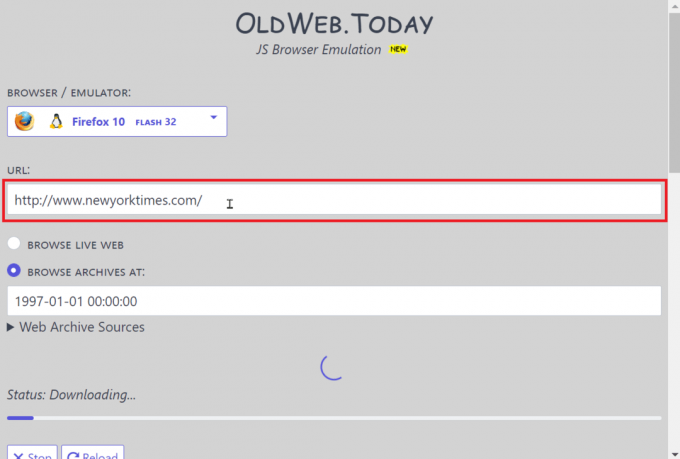
4. Wprowadź czas, od którego chcesz szukać w polu PRZEGLĄDAJ ARCHIWUM NA: skrzynka.
Notatka: Lewa część numeru wskazuje datę, a prawa część numeru wskazuje godzinę.

5. Teraz witryna będzie automatycznie wyszukiwać na podstawie wprowadzonych danych. Może to zająć trochę czasu, ponieważ usługa emuluje starą przeglądarkę, a także przegląda wiele archiwów znajdujących się w jej bazie danych.
Notatka: Ponieważ wyszukiwanie jest wykonywane przez wiele osób na całym świecie, czasami zostaniesz umieszczony w strefie oczekiwania, więc może być konieczne poczekanie przed rozpoczęciem wyszukiwania. Po odczekaniu możesz wyszukać adres URL, a witryna wyświetli wybraną witrynę, w tym emulowaną starą przeglądarkę.
3. Biblioteka Kongresu
American Library of Congress jest jednym z największych archiwów, które składają się z książek, nagrań i wszystkich wersji stron internetowych na całym świecie. Możesz przeszukiwać wszystkie strony internetowe z tego archiwum za pomocą funkcji wyszukiwania. Dla każdej przeszukiwanej witryny będą dostępne opisy i inne przydatne informacje o każdej witrynie w archiwum. System archiwum jest skonfigurowany tak, że można nawet wyszukiwać strony internetowe bez korzystania z funkcji wyszukiwania, jest to możliwe dzięki systemowi kategorii stosowanemu przez archiwum. Archiwum Kongresu Amerykańskiego zawiera również ogromną bibliotekę starych obrazów, z których można korzystać za darmo. Użyj tego narzędzia, aby znaleźć stare strony internetowe, które już nie istnieją.
1. Nawigować do Biblioteka Kongresu strona internetowa.
2. Wejdz do Wszystko pole rozwijane i wybierz Strony internetowe.

3. Wprowadź adres URL witryny, którą chcesz wyszukać, i kliknij przycisk ikona powiększająca szukać.
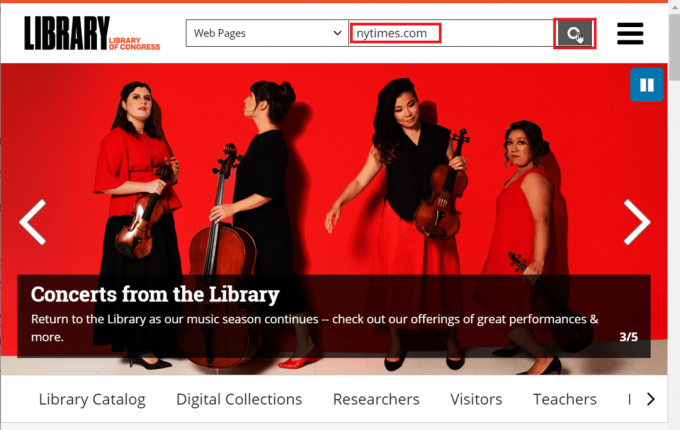
4. Możesz sortować opcje, takie jak Przeglądaj i sortuj według czasu, daty i lokalizacji są również obecne.
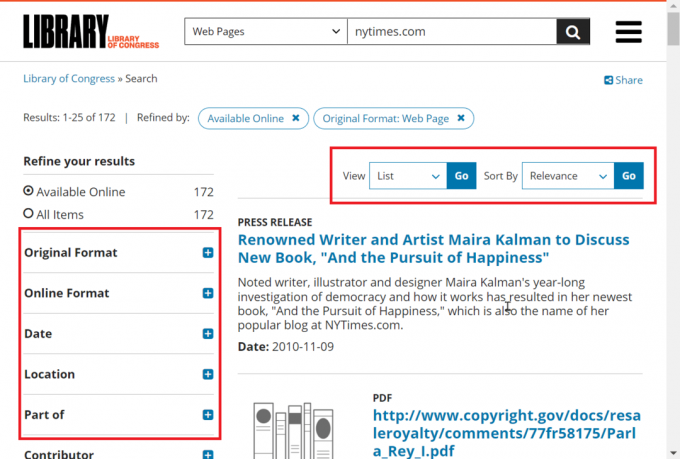
5. Po otwarciu określonej strony internetowej archiwum umożliwia dostęp do każdej strony, która jest posortowana według czasu, podobnie jak w przypadku Wayback Machine.
Przeczytaj także:Jak znaleźć kogoś na LinkedIn według adresu e-mail
4. Archiwum.dzisiaj
Archive.today to prosta strona z archiwum, która składa się z dużej biblioteki stron internetowych, które były archiwizowane przez lata. Aby wyświetlić starą wersję strony internetowej, możesz wyszukiwać za pomocą adresu URL w wyszukiwaniu. Ma również rozszerzenie Chrome, które można zintegrować z przeglądarką Google Chrome w celu wyszukiwania w dowolnym momencie.
1. Odwiedzić Archiwum.dzisiaj oficjalna strona internetowa.
2. Teraz przewiń w dół, aż zobaczysz wyszukiwarkę z napisem: Chcę przeszukać archiwum w poszukiwaniu zapisanych migawek.
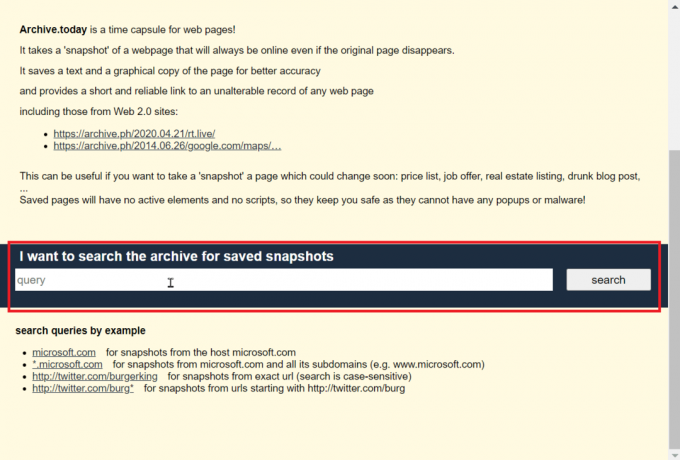
3. Wprowadź adres URL w zapytanie pole i kliknij szukaj.

4. Po przeszukaniu witryna archiwum wyświetla wszystkie możliwe migawki witryny w odwrotnej kolejności chronologicznej.
5. Kliknij artykuł, aby go wyświetlić.
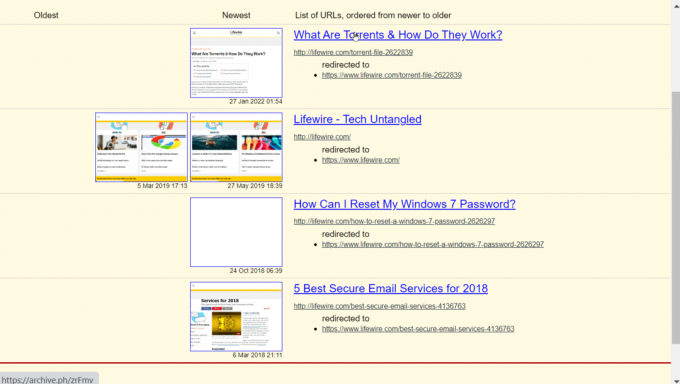
6. Kliknij pobierz.zip aby pobrać stronę internetową w formacie Zip.
Notatka: Jedną z funkcji witryny internetowej archiwum jest pobranie strony internetowej jako pliku ZIP i wyświetlenie jej później lub udostępnienie pliku.

7. Nie jest tak ogromny jak Wayback Machine, ale jego biblioteka zarchiwizowanych witryn pomaga odkryć większość witryn.
5. Archiwum internetowe Wielkiej Brytanii
UK Web Archive ma ogromną kolekcję witryn. Głównym celem witryny jest zapisanie wszystkich witryn w Wielkiej Brytanii w ich archiwach, dzięki czemu można uzyskać dostęp do wszystkich witryn w Wielkiej Brytanii. Najważniejszą cechą tej zarchiwizowanej witryny jest to, że można wyszukiwać według wyrażenia, słowa kluczowego, a także adresu URL. Archiwum internetowe Wielkiej Brytanii ma kategorię o nazwie Tematy i motywy strona, która prezentuje wszystkie archiwa na podstawie zainteresowań. Możesz użyć tej strony do zapisania dowolnej strony internetowej. Wadą brytyjskiego archiwum internetowego jest to, że do przeglądania niektórych witryn wymagana jest przepustka biblioteczna uzyskana z określonej biblioteki brytyjskiej. Możesz także użyć tego narzędzia, aby znaleźć stare strony internetowe, które już nie istnieją.
1. Iść do Archiwum internetowe Wielkiej Brytanii strona internetowa.
2. Wprowadź adres URL witryny w polu pasek wyszukiwania i kliknij na Szukaj.

3. Twoje wyniki zostaną wyświetlone. Teraz kliknij na połączyć udostępnionych w celu uzyskania dostępu do strony internetowej.
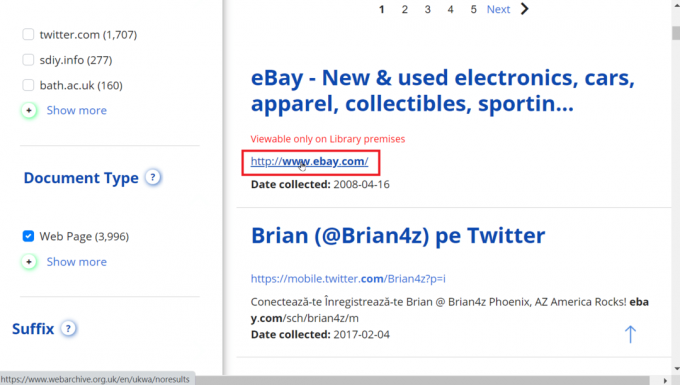
6. Przeglądarka pamięci podręcznej sieci
Przeglądarka pamięci podręcznej sieci Web to rozszerzenie, którego można używać w przeglądarce do wyszukiwania starych witryn internetowych. Pobiera tylko informacje z archiwów internetowych i pamięci podręcznej Google i nie ma własnych zapisów, więc to narzędzie działa szybciej niż inne wymienione tutaj opcje.
1. Odwiedzić Przeglądarka pamięci podręcznej siecistrona rozszerzenia aby dodać rozszerzenie do przeglądarki Chrome.
Notatka: W powyższym przykładzie używana jest przeglądarka odważna, ponieważ jest to przeglądarka oparta na Google Chrome.

2. Przejdź do strony, na której chcesz wyświetlić starą wersję.
3. Kliknij prawym przyciskiem myszy na stronie i kliknij Przeglądarka pamięci podręcznej sieci.
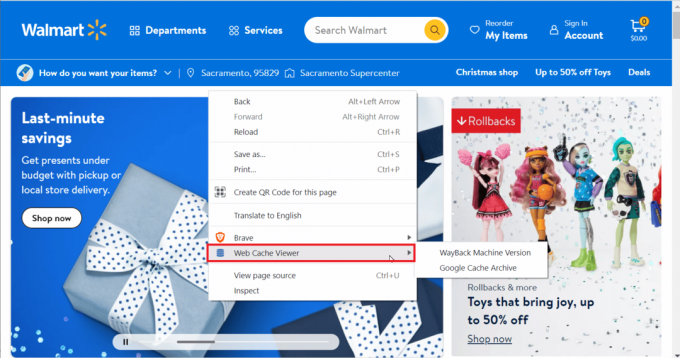
4. Do wyboru są dwie opcje tj Archiwum Wayback Machine I Archiwum pamięci podręcznej Google.

5. Kliknij dowolną opcję, aby otworzyć ich wersję witryny.
6. Przeglądarka pamięci podręcznej sieci otworzy nową kartę, aby natychmiast wyświetlić wszystkie zapisane w pamięci podręcznej kopie witryny.
Przeczytaj także: Jak wyszukać właściciela numeru tablicy rejestracyjnej
7. Pamiątkowa podróż w czasie
Ta zarchiwizowana witryna internetowa umożliwia wyszukiwanie archiwów witryn internetowych. Po wprowadzeniu adresu URL, którego kopię chcesz zapisać w pamięci podręcznej, przeszukuje tuzin innych internetowych witryn z archiwami. Jedną z cech tej usługi jest to, że masz również możliwość osadzenia strony internetowej w formacie HTML. Podróże w czasie Memento mają również rozszerzenie Chrome. Możesz skorzystać z tej strony internetowej znaleźć stare strony internetowe, które już nie istnieją.
1. Odwiedzić Pamiątkowa podróż w czasie oficjalna strona internetowa.
2. Wejdz do Adres URL witryny, i data w obecnym pudełku. Możesz też wejść Czas w polu obok pola Data.

3. Kliknij Znajdować aby rozpocząć wyszukiwanie według podanych danych.
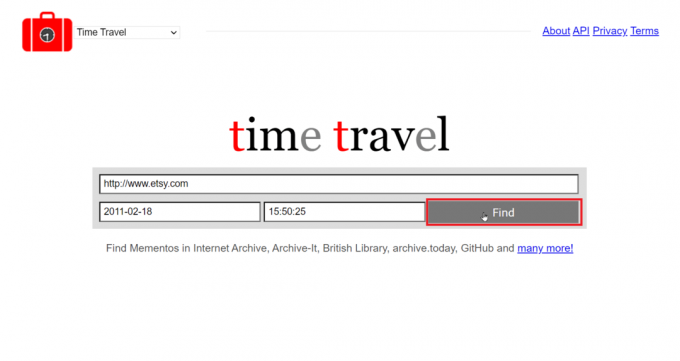
Zalecana:
- Napraw jąkanie Valheim w systemie Windows 10
- Czy IPTV jest legalne w Stanach Zjednoczonych i Indiach?
- Jak usunąć witrynę Weebly
- 10 najlepszych witryn do wyszukiwania osób
Mamy nadzieję, że powyższy artykuł na Jak znaleźć stare strony internetowe, które już nie istnieją był dla Ciebie pomocny i udało Ci się z łatwością zlokalizować stare witryny. Daj nam znać, która z metod okazała się dla Ciebie najlepsza. Jeśli masz jakieś pytania / sugestie dotyczące tego artykułu, możesz je zostawić w sekcji komentarzy poniżej, dzięki.



